Un recente bug in Windows 10 e 11 ha causato alcuni problemi di connessione al display per alcuni utenti. Ecco cosa devi sapere e come risolverlo. Se riscontri problemi con la connessione del display, è probabile che sia dovuto a un bug in Windows 10 o 11. Questo bug può causare la limitazione del display a una determinata risoluzione o persino l'oscuramento del display. Fortunatamente, c'è una soluzione semplice per questo problema. Basta seguire i passaggi seguenti e sarai operativo in men che non si dica. 1. Innanzitutto, apri il menu Start e digita 'Gestione dispositivi' nella barra di ricerca. 2. quindi, fai clic su 'schede video' e trova la tua scheda grafica nell'elenco. 3. Fai clic con il pulsante destro del mouse sulla scheda grafica e seleziona 'Aggiorna driver'. 4. selezionare 'cerca automaticamente il software del driver aggiornato'. 5. attendi che Windows trovi e installi i driver più recenti per la tua scheda grafica. 6. riavvia il computer e verifica se il problema è stato risolto. Se i problemi persistono, puoi provare a scaricare e installare manualmente i driver più recenti per la scheda grafica dal sito Web del produttore.
i servizi di Windows 10 non si avviano
Questo post fornisce soluzioni per risolvere Il collegamento di un display può essere un errore limitato su Windows 11/10. Questo messaggio di solito indica un problema di connessione con il dispositivo di visualizzazione e la funzionalità potrebbe essere limitata. Può apparire durante l'avvio del computer o di un altro dispositivo e di solito scompare quando viene stabilita la connessione e il dispositivo può visualizzare l'interfaccia utente. Fortunatamente, questo post delinea alcuni passaggi di lavoro per risolvere il problema. Il messaggio di errore completo recita:
La connettività del display potrebbe essere limitata
Assicurati che il dispositivo DisplayPort a cui ti stai connettendo sia supportato dal tuo PC. Seleziona questo messaggio per ulteriori informazioni sulla risoluzione dei problemi.

Fix La connessione del display potrebbe essere limitata da un bug in Windows 11/10.
Se La connettività del display potrebbe essere limitata l'errore continua a comparire; ricollegare prima il cavo che collega i dispositivi. Questo risolverà il problema se è dovuto a una cattiva connessione. Tuttavia, se ciò non funziona, segui queste soluzioni per correggere l'errore.
- Verifica la compatibilità del dispositivo
- Esegui lo strumento di risoluzione dei problemi relativi a hardware e dispositivi
- Aggiorna i driver del dispositivo
- Controllare i cavi video
- Ripristina un aggiornamento di Windows
- Controlla se le porte sono difettose
Ora diamo un'occhiata a loro in dettaglio.
1] Verifica la compatibilità del dispositivo
L'errore può verificarsi se il dispositivo è stato collegato a uno schermo esterno tramite un cavo USB-C e il dispositivo non lo supporta. Controlla se il tuo dispositivo supporta le connessioni DisplayPort tramite cavo di tipo USB-C. In caso contrario, prova a connetterti con un cavo HDMI.
2] Eseguire lo strumento di risoluzione dei problemi relativi a hardware e dispositivi
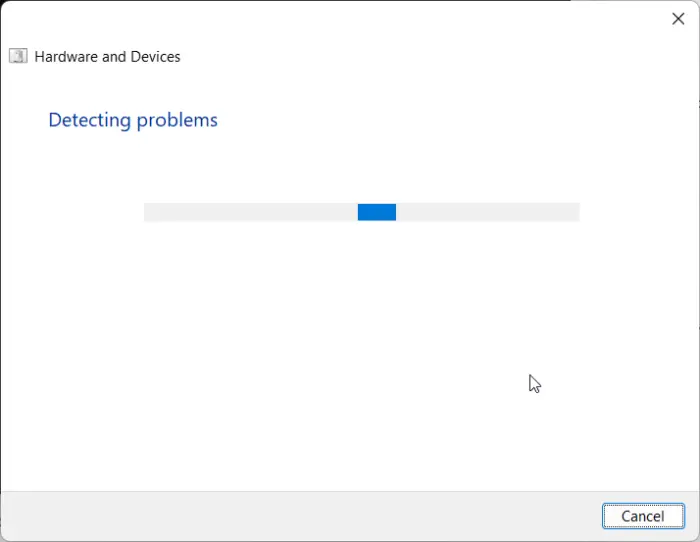
L'esecuzione di Hardware and Device Troubleshooter può diagnosticare e risolvere rapidamente il problema. Questa è una funzionalità Microsoft integrata che analizza e corregge automaticamente bug minori ed errori relativi all'hardware. Ecco come:
- Clicca su Inizia pulsante, ricerca Riga di comando e clicca su aprire .
- Immettere il seguente comando e fare clic entra .|_+_|
- Risoluzione dei problemi hardware e dispositivi aprirà ora. Premere Prossimo .
- Successivamente, eseguirà automaticamente la scansione degli errori e ti chiederà di applicare una correzione.
3] Aggiorna driver di dispositivo
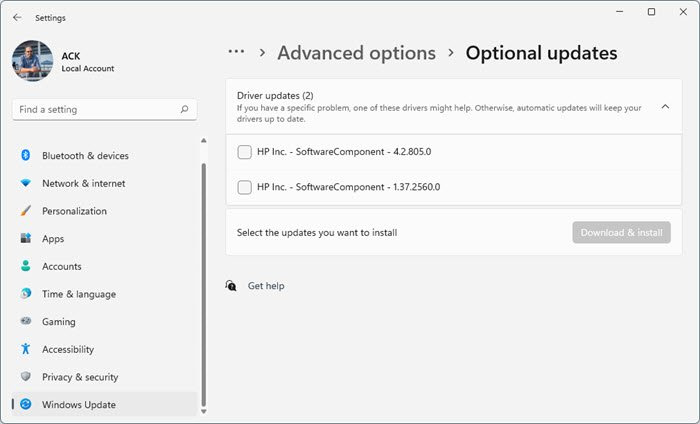
Anche i driver obsoleti o corrotti possono causare errori durante la riproduzione di Valorant. Aggiorna i driver del tuo dispositivo e verifica se il problema è stato risolto. Ecco come farlo:
- Aprire Impostazioni e vai a Impostazioni > Aggiornamento e sicurezza > Windows Update .
- Proprio sotto di esso, trova il link cliccabile - Visualizza ulteriori aggiornamenti .
- Nella sezione 'Aggiornamenti driver', sarà disponibile un elenco di aggiornamenti che è possibile installare se si riscontra un problema manualmente.
4] Controllare i cavi video
Se il problema deve ancora essere risolto, i cavi che stai utilizzando potrebbero essere danneggiati. Prova un cavo diverso o nuovo e verifica se il problema è stato risolto.
5] Disinstallare l'aggiornamento di Windows appena installato.
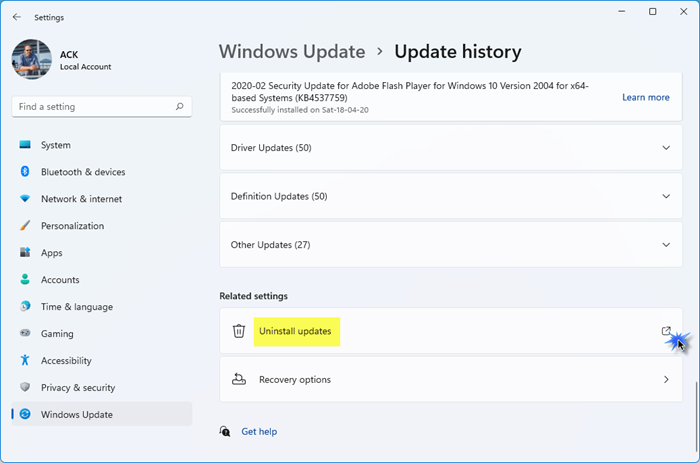
Un file rotto o danneggiato installato insieme a un aggiornamento di sistema a volte causa l'arresto anomalo delle app. La disinstallazione di Windows Update può aiutare a correggere un programma che non si apre dopo un aggiornamento di Windows. Per disinstallare gli aggiornamenti di Windows in Windows 11, attenersi alla seguente procedura:
- Da Inizia O WinX Menu, apri Windows 11 Impostazioni
- Premere aggiornamento Windows Dal lato sinistro
- Premere Aggiorna cronologia
- Ora scorri verso il basso finché non vedi Disinstalla gli aggiornamenti in 'Impostazioni correlate'
- Fare clic sul pulsante sul lato destro
- Si apre l'applet del Pannello di controllo Aggiornamenti installati.
- Clic destro Aggiornamento e seleziona Eliminare .
6] Controlla se le porte sono difettose.
Se i passaggi precedenti non funzionano, il problema potrebbe riguardare le porte o il display del tuo computer. In questo caso, contatta il supporto del tuo dispositivo.
Come ripristinare le impostazioni DisplayPort?
Per reimpostare DisplayPort, spegnere il computer e il monitor, quindi scollegare il cavo DisplayPort. Quindi attendere qualche minuto e ricollegare il cavo. Dovresti sentire un clic quando il cavo è collegato. Ora riavvia il dispositivo e controlla se il problema è stato risolto.














